The Sims 3 هي لعبة كمبيوتر لمحاكاة الحياة تم إصدارها في عام 2009 من Electronic Arts وتم إنشاؤها بواسطة قسم Redwood Shores في Maxis. إنه تكملة لـ The Sims 2 لأنها جزء من سلسلة The Sims. تم نشره على Microsoft Windows و Mac OS والهواتف الذكية في 2 يونيو 2009.
على الرغم من أنها لعبة ممتعة ، إلا أن البعض لا يزال يبحث كيفية إلغاء تثبيت حزمة Sims 3 Expansion Packs على نظام Mac.
يشتكي البعض من أنهم يواجهون مشاكل مع لعبة The Sims 3 ، مثل إنه لا يعمل بشكل صحيح ، ويستمر في الانهيار ، وغالبًا ما يتجمد ، ويعاني من مواطن الخلل أثناء اللعبة ، والبعض يقول إنه تالف. للأسف ، هم يريدون ذلك إلغاء تثبيت التطبيق بدلا من ذلك.
ستتحدث هذه المقالة عن كيفية إزالة تثبيت Sims 3 Expansion Packs على جهاز Mac في 2 طرق مختلفة.
المحتويات: الجزء 1. لماذا إلغاء تثبيت Sims 3؟الجزء 2. كيفية إلغاء تثبيت حزم توسيع Sims 3 يدويًاالجزء 3. كيفية إلغاء تثبيت حزم توسيع Sims 3 باستخدام PowerMyMacالجزء 4. استنتاج
الجزء 1. لماذا إلغاء تثبيت Sims 3؟
ما هي لعبة The Sims 3 كل شيء؟ وسيمز 3 هي ثالث أكبر دفعة في امتياز لعبة فيديو محاكاة أسلوب الحياة Maxis and Electronic Arts.
في نوفمبر 2006 ، تم الكشف عن لعبة The Sims 3 على أنها جارية على Wii و PlayStation 3 ، ثم لاحقًا على نظام التشغيل Mac OS X ثم Microsoft Windows. منذ ظهورها لأول مرة في عام 2009 ، حصلت لعبة The Sims 3 على أكثر من 10 ملايين نسخة على مستوى العالم ، مما يجعلها واحدة من أكثر الألعاب مبيعًا على الإطلاق.
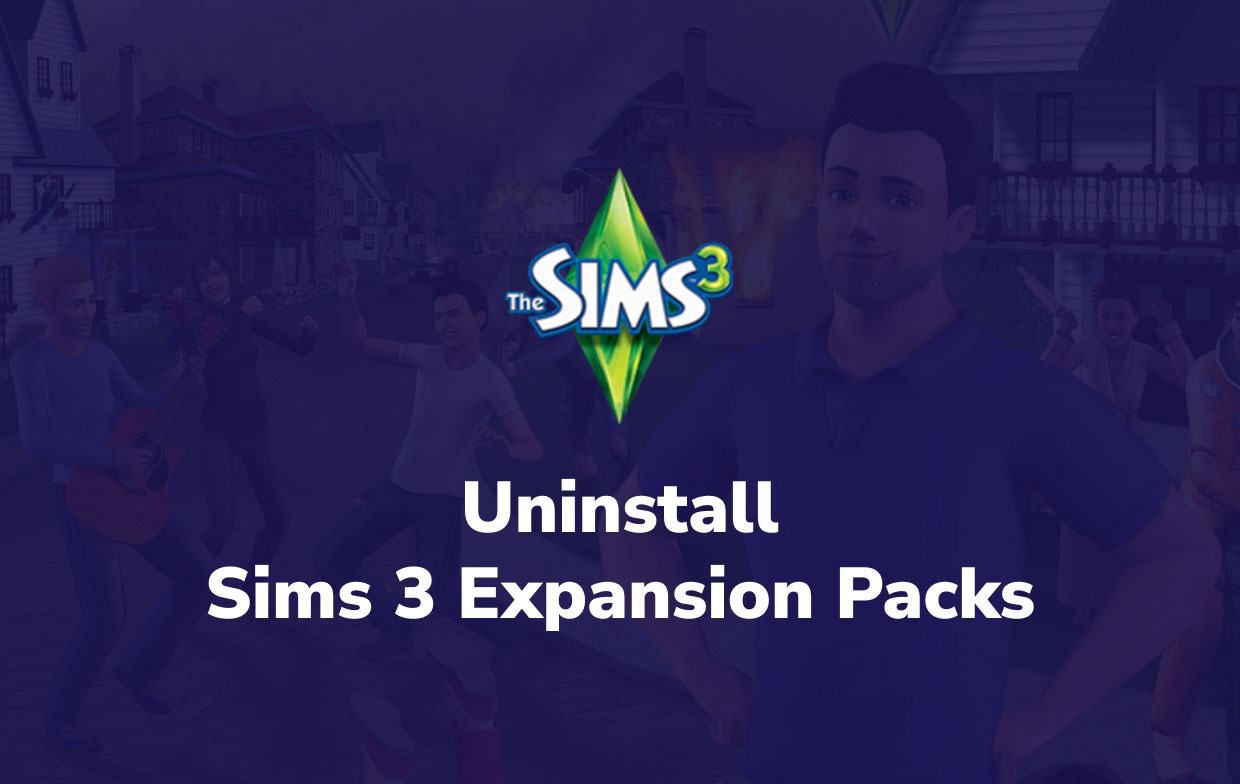
So لماذا تقوم بإزالة The Sims 3 على جهاز Mac الخاص بك؟ تجلب حزم توسعة Sims 3 وظائف وعناصر جديدة إلى اللعبة. أيضًا ، هناك العشرات من إصدارات Sims 3 بميزات وأنماط لعب مميزة.
اقرأ هذا المنشور لتكتشف كيف قم بإلغاء تثبيت حزم توسيع Sims 3 على نظام Mac، وإذا كنت ترغب في استكشاف إصدارات أو حزم Sims 3 أخرى أو تريد فقط نقل Sims 3 إلى سطح مكتب أو جهاز مختلف.
الجزء 2. كيفية إلغاء تثبيت حزم توسيع Sims 3 يدويًا
يحتوي Sim3 على نظام التشغيل Mac OS على أداة إلغاء تثبيت يمكن استخدامها لحذف حزم توسيع Sim 3 و Stuff Packs واللعبة الرئيسية. نصيحة بسيطة لإزالة Sim 3 هي أن إزالة Sim 3 Expansion و Stuff Packs ستحذف أيضًا البيانات التي استخدمتها في اللعبة.
اتبع الخطوات لمعرفة كيفية القيام بذلك قم بإلغاء تثبيت حزم توسيع Sims 3 على جهاز Mac يدويًا:
- قم بتشغيل تطبيق Sims 3 uninstaller
- حدد الألعاب التي ترغب في إزالتها: Sim 3
- حدد متابعة للبدء
- بعد ذلك ، سيحثك OS X على تسجيل الدخول إلى حسابك. لتفويض هذا ، يجب أن يكون حساب مستخدم Mac الخاص بك حساب مسؤول.
- انقر فوق "موافق" بعد إدخال المعلومات الخاصة بك. سيقدم لك برنامج إلغاء التثبيت بعد ذلك إرشادات حول كيفية الترخيص و إلغاء ترخيص الألعاب؛ اختر "موافق" للمتابعة.
- اسمح للتثبيت بإكمال عمله ثم أغلق أي نوافذ مفتوحة.
عندما تحذف جميع حزم Sims 3 Stuff Packs وحزم التوسيع واللعبة الرئيسية أثناء استخدام Uninstaller في دليل تطبيقات The Sims 3 ، ستترك بعض الأنشطة المغلقة.
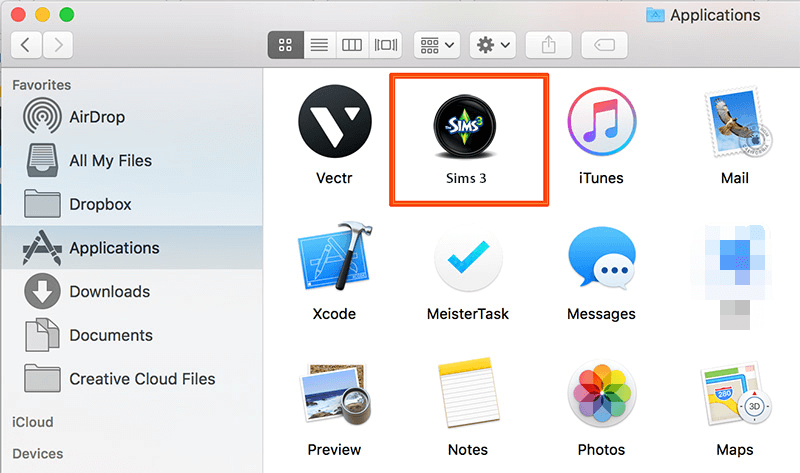
حتى بعد إلغاء تثبيت Sims 3 على جهاز Mac ، لا يزال بإمكانك رؤية شريط القوائم أو الرمز أو غير ذلك الملفات المتبقية. اتبع الإجراءات أدناه ل تخلص من بيانات بقايا لعبة Sims 3.
- افتح برنامج Finder على جهاز Mac الخاص بك ، ثم انتقل إلى
Applications > Sims 3 > Sims 3 Client, it ينبغي إلى المهملات. - احذف جميع البقايا: Launch Finder> في القائمة ، حدد انتقال> نوع
/Library/Sims 3في مربع البحث. - قم بإزالة دليل / Applications / The Sims 3 من جهاز الكمبيوتر الخاص بك (أو أي دليل لحزمة التوسيع أو الأشياء).
- قم بإزالة مجلد تفضيلات Sims 3 من
/Users/"User"/Library/Preferences/The Sims 3 Preferences. - إذا كنت تقوم بإزالة اللعبة الرئيسية ، فما عليك سوى إزالة ملف
/Users/"User"/Documents/Electronic Arts/The Sims 3المجلد.
الجزء 3. كيفية إلغاء تثبيت حزم توسيع Sims 3 باستخدام PowerMyMac
حتى إذا قمت بحذف لعبة The Sims 3 وحزم التوسيع الخاصة به فعليًا من جهاز Mac ، فقد تظل سلة المهملات المتبقية موجودة في ملفات النظام مثل ذاكرات التخزين المؤقت ، ودعم التطبيقات ، والحاويات ، والسجلات ، والأطر ، والمحفوظة ، والتفضيلات ، ومجموعة WebKit ، وحالة التطبيق.
أداة إلغاء تثبيت التطبيقات من اي ماي ماك باور ماي ماك هو برنامج Sims 3 Expansion Packs Uninstaller محترف يمكنه مساعدتك في إزالة عميل Sims 3 بالإضافة إلى برامج أخرى يصعب إزالته تطبيقات من جهاز Mac.
فيما يلي إرشادات شاملة حول كيفية القيام بذلك قم بإلغاء تثبيت حزم توسيع Sims 3 على جهاز Mac أثناء استخدام برنامج إلغاء تثبيت التطبيق PowerMyMac.
- PowerMyMac هو ملف مجاني البرنامج الذي يمكنك تنزيله وتثبيته واستخدامه.
- بعد الاختيار إلغاء تثبيت التطبيق، صحافة SCAN. انتظر حتى ينتهي المسح قبل إعادة فحص جميع التطبيقات المثبتة على نظامك.
- ستظهر جميع البرامج المثبتة على الجانب الأيسر عند اكتمال المسح. يمكنك إما تصفح حزم توسيع Sims 3 واختيارها أو كتابة الاسم في شريط البحث. ثم، جميع المجلدات والملفات المتصلة بـ Sims 3 سيظهر على الجانب الأيمن من الشاشة.
- قم بعمل قائمة بجميع الملفات التي تريد حذفها. بعد أن تحدد اختيارك ، انقر فوق كلين الزر الموجود في الزاوية اليمنى السفلية من الشاشة وانتظر انتهاء العملية.
- بعد اكتمال العملية ، ستظهر نافذة منبثقة تقول "اكتمل التنظيف".

هذه الأداة القوية لا تستطيع ذلك فقط قم بإلغاء تثبيت الألعاب مثل LOLأو Fornite أو The Sims 3 ، يمكنه أيضًا تحسين مساحة تخزين Mac وإفراغها.
الجزء 4. استنتاج
إذا كنت تواجه مشكلات أو مشكلات مع تطبيق Sims 3 الذي يتكرر ، فمن الأفضل لك إلغاء تثبيته وإعادة تثبيته أو إزالته تمامًا للأبد. التعليمات أعلاه كانت قادرة على تعليمك كيفية إلغاء تثبيت حزمة Sims 3 Expansion Packs على نظام Mac، يدويًا وتلقائيًا من خلال تطبيق PowerMyMac.
عند استخدام النهج اليدوي ، قد يكون الأمر متعبًا ومضيعة للوقت حيث يتعين عليك القيام بكل شيء بمفردك. وفي الوقت نفسه ، مع برنامج إلغاء التثبيت PowerMyMac سيساعدك ويجعل العمل أسهل بكثير. لن يتطلب الأمر الكثير من الوقت والجهد حيث لا يستغرق الأمر سوى بضع نقرات لإزالته بالكامل وبضع دقائق لإكمال العملية.
لا يُنصح به فقط بسبب المهمة التي أصبحت سهلة وسريعة ، ولكنه أيضًا آمن لجهازك وأكثر دقة لاكتشاف جميع بقايا التطبيق.



